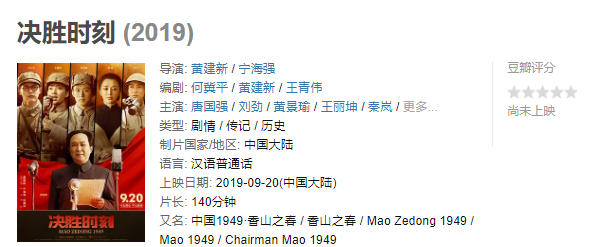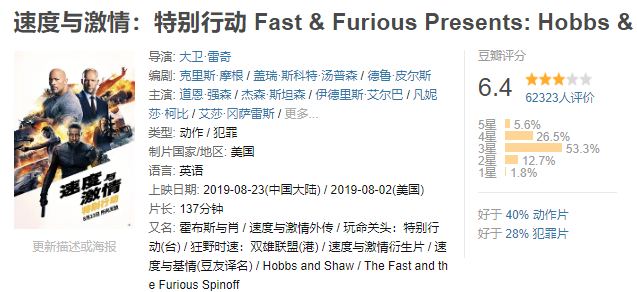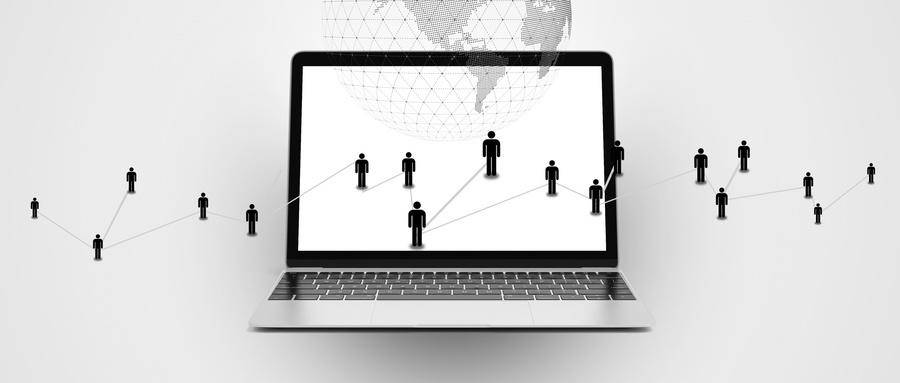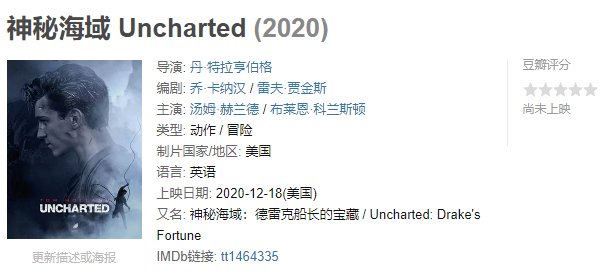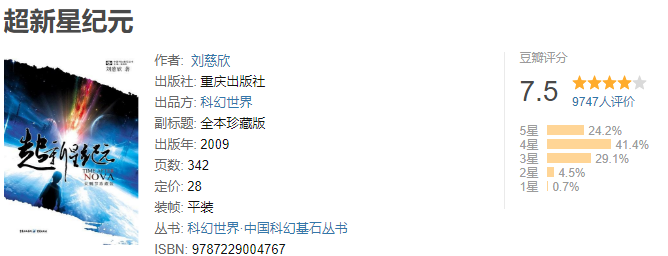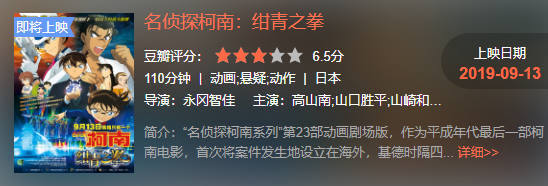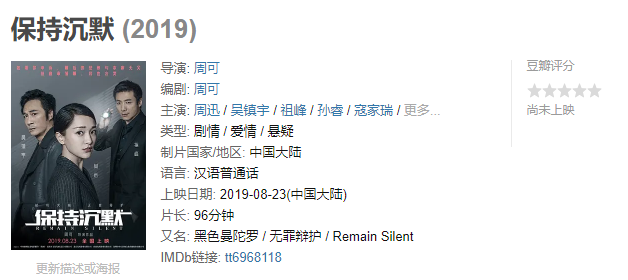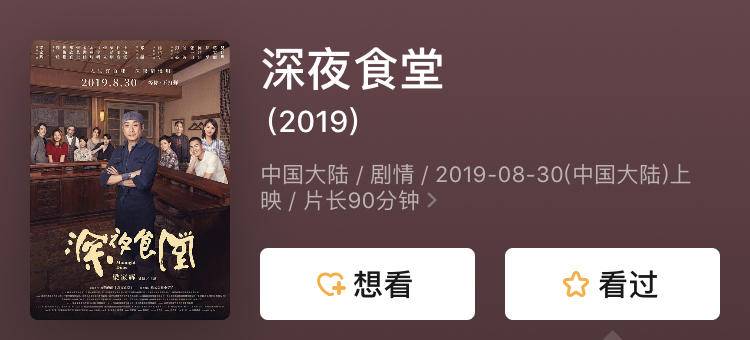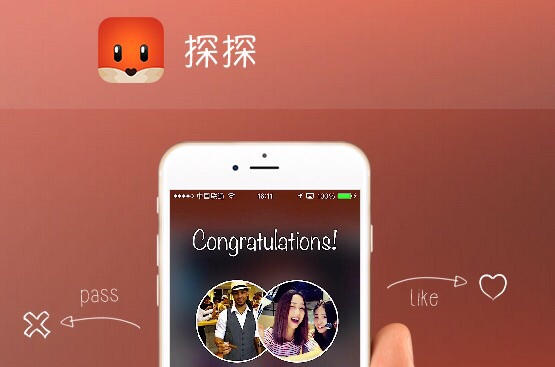这是为对PPT还陌生的你写的东西。
互联网给了我们太多的选择,无论什么任务,总会有人开发专门的工具来应付。当我们疲于在这些专业的工具中折腾的时候,却常常忽视自己手头上那些常用软件的功能。你可能为了快速打开某个文件夹专门使用Launchy等专业的快速启动工具,但却没有留意过使用Windows的快捷方式就足够简单;你可能到处在寻找将视频转化为音频的工具,却忘了古老的千千静听早已具备这样的功能;你可能为了得到一个底纹打开强大的Photoshop,却不曾留意这样的低规格要求可能仅仅需要Windows里那个简陋的画图就可以解决。
这样的例子太多了,但PowerPoint一定属于最容易被低估的那一类。
你可能做PPT的机会并不多,上台演示的机会甚至更少,那么花时间在PPT上是否值得?
对于一个熟练掌握PowerPoint的人来说,PowerPoint几乎是无所不能的。
1.PPT可以当Flash
我没有做过Flash,也没有专门做过视频,但我看过一些Flash,并认为那些Flash短片能做的PPT同样能做。你可以利用PPT制作一个视频短片,并使用PowerPoint2010将之转换为视频发到视频网站上。
最近有两个PPT特别流行,一个是锐普2011年的宣传片(下载链接在这里):
另一个就是据说在Youtube上已经超过100万次点击的Google Docs完成的定格动画(下载链接在这里):
把PPT做成这样是不是很过瘾呢?再爽一下点这里:最值得学习的PPT动画2
2.PPT可以当Photoshop
在 PPT中,每一个对象都分别属于一个图层,结合透明和渐变,甚至还能替代蒙版。PowerPoint2010已经包含了一些常见的滤镜,也可以对照片的颜 色进行调整,而且还具备智能抠图功能。图片工具栏的选项可以帮助我们轻松的为照片添加边框,或者做出立体的效果。所以简单的图片处理,使用 PowerPoint就已经足够了。比如下面的这个背景虚化,利用PowerPoint2010的背景删除工具,1分钟OK:

3.PPT可以当illustrator
PPT 内置很多图形工具,结合任意多边形工具及图形的加、减、交、和,可以非常简单的完成鼠绘。完成绘制后另存为emf文件(除了表格,PPT可以把任何对象转 化成图像),一个矢量图就诞生啦。再结合Office官网的剪贴画,设计一个LOGO是非常简单的,文字+剪贴画,半小时搞定。般若黑洞的LOGO就是在 PowerPoint下完成,相信麦穗计划的这个LOGO同样如此。

(此LOGO源自麦穗计划,Lonely Fish设计)
4.PPT可以当Viso
你可能经常使用Viso等软件绘制流程图。不过一般的流程图PowerPoint就完全可以应付,凭借灵活的排版和强大的绘图工具,比较复杂的示意图也可以轻松解决。

PowerPoint可以做这么多事情,但关键的问题是:
如何一步一步开始学习PowerPoint?
1.掌握PowerPoint基本的软件设置,文件操作及对象操作。对于图片、文字、表格的处理,PowerPoint是非常直观的,如果你安装的是Office 2007或者2010,那么操作起来甚至更容易,只要会用鼠标,打开PowerPoint了解30分钟就足够了。
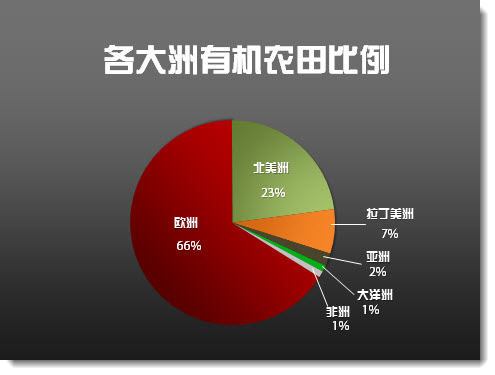
2.掌握PowerPoint的绘图功能。PowerPoint内置了多种图形,而且对图形进行顶点编辑可以得到任意形状的图形。这样可以让你对素材的选择更加灵活。PowerPoint的绘图功能包括:自定义图形及自定义图形的编辑,图形的颜色渐变及线条的设置,图形的组合以及对齐。熟练这三项功能是要花一些时间的。但如果你对Photoshop里的钢笔工具非常熟悉,用PowerPoint来绘图简直就是小菜一碟。
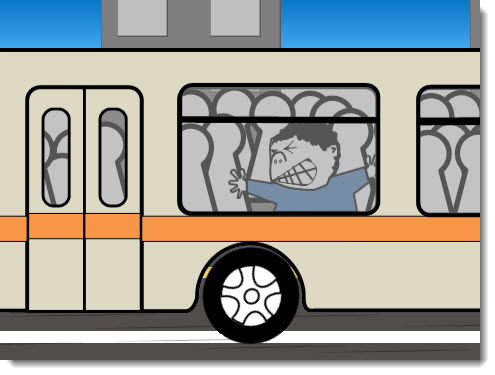
3.掌握PowerPoint的动画。PowerPoint的动画非常容易上手。 但除了自带的那些动作,你必须花时间熟练掌握路径动作及时间控制。不要满足于把动画做成线性的,时间轴确实非常需要花时间来耐心掌控。但你一旦了解了时间 轴的设置、各种简单动画的效果,以及学会通过时间轴设定实现多个动画的组合、叠加和衔接,结合PowerPoint的绘图功能,你会发现PPT动画真的可以非常强大。但我并不建议你花太多时间用在制造炫酷的动画上,创意才是最重要的内容。
那么,为什么不把PPT加入到2011年新年的计划里?或者记得在你无聊、烦躁的时候,打开PowerPoint把玩一下?
般若黑洞出品:http://hi.baidu.com/paratop
(下载iPhone或Android应用“经理人分享”,一个只为职业精英人群提供优质知识服务的分享平台。不做单纯的资讯推送,致力于成为你的私人智库。)